Eikö iPadisi näyttönäppäimistö ole siellä, missä sen pitäisi olla ja estääkö kaikki sovelluksesi, mikä vaikeuttaa tekemäsi näkemistä? Monet lukijamme huomaavat yhtäkkiä, että heidän iPadinsa näppäimistö istuu keskellä heidän näyttöään tai on jopa jakautunut kahtia! Apple kutsuu tätä irrottaminen näppäimistö ja sen on tarkoitus auttaa, mutta liian usein vain hämmentää ihmisiä!
Onneksi tämä on helppo korjata, joten mennään siihen!
Sisällys
- Aiheeseen liittyvät artikkelit
-
iPadin näppäimistön siirtäminen takaisin näytön alaosaan
- Näin saat iPadin näppäimistön takaisin normaaliksi alareunassa!
- Etkö koskaan halua näppäimistösi jakautuvan kahtia?
- Kuinka estän iPadin näppäimistön irrottamisen?
- iPad-näppäimistö liian pieni, näyttääkö iPhone-kokoiselta näppäimistöltä?
-
Näppäimistö jumissa edelleen näytön keskellä?
- Jos uudelleenkäynnistys ei toiminut, kokeile pakotettua uudelleenkäynnistystä
- Käytätkö kolmannen osapuolen sovellusta?
- Aiheeseen liittyvät julkaisut:
Aiheeseen liittyvät artikkelit
- Kuinka ottaa iPhonen tai iPadin liu'uttamalla tekstiksi pyyhkäisynäppäimistö käyttöön tai pois päältä
- Kuinka sammuttaa iPadOS: n kelluva näppäimistö iPadissa
- Ohjeet puoliksi tai kahteen jaetun iPad-näppäimistön korjaamiseen
- Kuinka saada kaikki irti QuickPath-näppäimistöominaisuudesta iPadOS: ssä ja iOS: ssä
- 7 tapaa korjata QuickPath tai pyyhkäisynäppäimistö iPhonessa ja iPadissa
- Tästä syystä sinun tulee välttää kolmannen osapuolen näppäimistöjä iPhonessa tai iPadissa
- Näppäimistöongelmien korjaaminen iPadOS 13.4:n kanssa
iPadin näppäimistön siirtäminen takaisin näytön alaosaan
Apple lisäsi iOS 5:n kanssa vain iPadille tarkoitetun ominaisuuden siirtääksesi näppäimistösi näytön keskelle tai muualle taaksepäin. Ominaisuuden tarkoituksena on helpottaa kirjoittamista käytettäessä tiettyjä sovelluksia, joissa näppäimistön pohjan sijainti aiheuttaa ongelmia.
Valitettavasti on aivan liian helppoa siirtää näppäimistöä vahingossa toiseen asentoon, jolloin siitä tulee haittaa ja häiriötä!
Näin saat iPadin näppäimistön takaisin normaaliksi alareunassa!
- Napauta avaa sovellus, joka käyttää näppäimistöäsi
- Ota näppäimistö näytölle
- Etsi näppäimistöpainike näppäimistön oikeasta alakulmasta
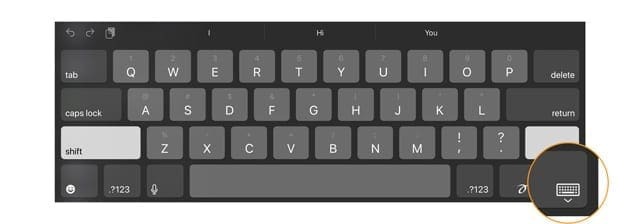
- Pidä näppäimistön kuvaketta painettuna, kunnes näet luettelon toiminnoista
- Valita Telakka
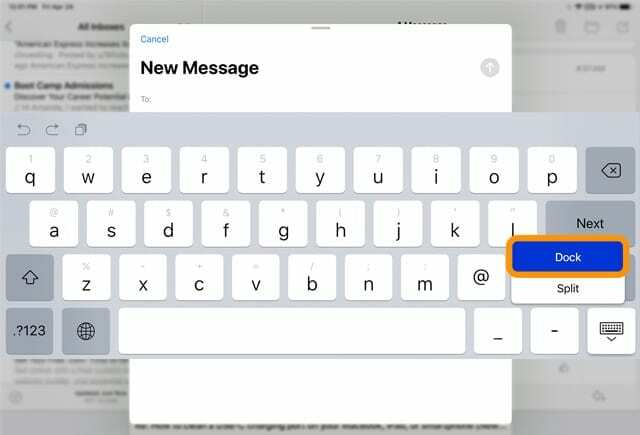
- Valitse jaetuille näppäimistöille Kiinnitä ja yhdistä (jaettu näppäimistö ei ole saatavilla iPad Prossa 12,9 tuumaa tai 11 tuumaa, joten et näe tätä vaihtoehtoa)
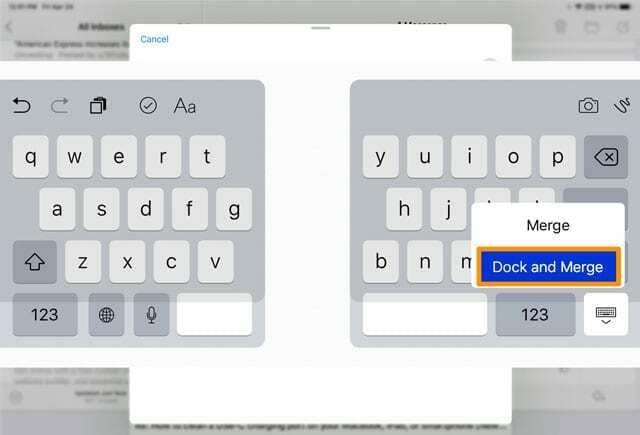
- Valitse jaetuille näppäimistöille Kiinnitä ja yhdistä (jaettu näppäimistö ei ole saatavilla iPad Prossa 12,9 tuumaa tai 11 tuumaa, joten et näe tätä vaihtoehtoa)
- Näppäimistön pitäisi palata välittömästi oletusalaiseen asentoon!
Etkö koskaan halua näppäimistösi jakautuvan kahtia?
Poista Split Keyboard käytöstä siirtymällä kohtaan Asetukset > Yleiset > Näppäimistö > Jaettu näppäimistö ja kytke se pois päältä. 
Kuinka estän iPadin näppäimistön irrottamisen?
Valitettavasti ei ole vielä tapaa poistaa iPadin näyttönäppäimistöä kokonaan käytöstä ja estää sitä telakoinnin purkaminen – paras vaihtoehto on noudattaa yllä olevia ohjeita telakoidaksesi näppäimistön takaisin pohjaan näyttö.
iPad-näppäimistö liian pieni, näyttääkö iPhone-kokoiselta näppäimistöltä?

Jos iPadisi näppäimistö on hyvin pieni eikä sovi iPadin näytön leveydelle, käytät todennäköisesti iPad kelluva näppäimistö.
Opi sammuttamaan kelluva näppäimistö tästä artikkelista: Kuinka sammuttaa iPadOS: n kelluva näppäimistö iPadissa
Näppäimistö jumissa edelleen näytön keskellä?
Jos näppäimistö on edelleen jumissa, vaikka telakoit sen, yritä käynnistää uudelleen iPadisi. Pidämme käytöstä Asetukset > Yleiset > Sammuta ja käynnistä sitten uudelleen käynnistääksesi kaikentyyppiset iPadit uudelleen kotipainikkeilla tai ilman. 
Jos uudelleenkäynnistys ei toiminut, kokeile pakotettua uudelleenkäynnistystä
- iPadit Face ID: llä: Paina ja vapauta nopeasti äänenvoimakkuuden lisäyspainike. Paina ja vapauta nopeasti äänenvoimakkuuden vähennyspainike. Paina sitten virtapainiketta ja pidä sitä painettuna, kunnes laite käynnistyy uudelleen

- iPadit, joissa on kotipainike: Paina ja pidä alhaalla aloituspainiketta ja ylä- (tai sivu-) -painikkeita, kunnes näet Apple-logon
Käytätkö kolmannen osapuolen sovellusta?
Joskus näppäimistö juuttuu muualle näytölle, kun käytät kolmannen osapuolen sovellusta (ei Apple-sovellusta).
Jos näin käy, kun käytät soittosovellusta, kuten WhatsAppia, yritä soittaa videopuhelu jollekin – lukijat kertovat meille, että tämä usein poistaa näppäimistön kiinnityksestä.
Muussa tapauksessa pakota sovellus sulkemaan ja käynnistämään se uudelleen – tämän pitäisi korjata ongelma ja palauttaa näppäimistö normaaliin asentoonsa.
Kuinka pakottaa sulkemaan sovellus
- iPhonessa tai iPadissa, jossa ei ole aloitusnäytön kotipainiketta, pyyhkäise ylös näytön alareunasta ja keskeytä hieman näytön keskellä
- iDevice-laitteessa, jossa on kotipainike, kaksoisnapsauta Koti-painiketta ja pyyhkäise oikealle tai vasemmalle löytääksesi sovelluksen, jonka haluat sulkea
- Pyyhkäise oikealle tai vasemmalle löytääksesi sovelluksen, jonka haluat sulkea.

Sulje iPhonesi sovellukset ennen kuin käynnistät sen uudelleen. - Sulje sovelluksen esikatselu pyyhkäisemällä ylöspäin

Suurimman osan työelämästään Amanda Elizabeth (lyhyesti Liz) koulutti kaikenlaisia ihmisiä käyttämään mediaa välineenä kertoakseen omia ainutlaatuisia tarinoitaan. Hän tietää muutaman asian muiden opettamisesta ja ohjeiden luomisesta!
Hänen asiakkaitaan ovat mm Edutopia, Scribe Video Center, Third Path Institute, Bracket, Philadelphia Museum of Art, ja Big Picture Alliance.
Elizabeth suoritti kuvataiteen maisterin tutkinnon mediatuotannossa Templen yliopistosta, jossa hän opetti myös alakoululaisia apulaisopettajana heidän elokuva- ja mediataiteen laitoksella.